În luna mai, Apple a anunțat o serie de noi funcții de accesibilitate care vor veni pe iPhone. Cu toate acestea, acestea nu erau de așteptat să fie incluse numai cu iOS 15. O astfel de caracteristică, Sunete de fundal, este concepută pentru a vă ajuta să vă concentrați asupra sarcinii în cauză, dar nu a fost disponibilă. De la anunț, Sunete de fundal și-au făcut loc în cea mai recentă versiune beta a iOS 15, permițându-vă să redați unul dintre cele șase sunete diferite în fundal.
Iată descrierea oficială Apple a sunetelor de fundal:
Sunetele de zi cu zi pot fi distrage, disconfortante sau copleșitoare și, în sprijinul neurodiversității, Apple introduce noi sunete de fundal pentru a ajuta la minimizarea distragerilor și pentru a ajuta utilizatorii să se concentreze, să rămână calmi sau să se odihnească. Zgomotul echilibrat, luminos sau întunecat, precum și sunetele oceanului, ploii sau ale fluxului sunt redate în mod continuu în fundal pentru maschează zgomotul extern sau ambiental nedorit, iar sunetele se amestecă în alte sisteme audio sau alte sisteme sunete.
Am văzut aplicații dedicate lansate în App Store care fac același lucru, cum ar fi Dark Noises, bine numite. Cu toate acestea, Apple a făcut pași mari pentru a îmbunătăți opțiunile și funcțiile de accesibilitate de pe dispozitivele sale în ultimii ani.
Cuprins
- Lectură aferentă
-
Cum să utilizați sunete de fundal pe iPhone
- Utilizați sunete de fundal cu Centrul de control
- Postări asemănatoare:
Lectură aferentă
- Cum să renunțați la anunțurile personalizate în iOS 15
- Cum să AirPlay de la iPhone la Mac Cu iOS 15 și macOS Monterey
- Tot ce este nou în iOS 15
- Cum să dezactivezi modul noapte pe iOS 15
- Cum să utilizați bara de file Safari pe iOS 15
Cum să utilizați sunete de fundal pe iPhone
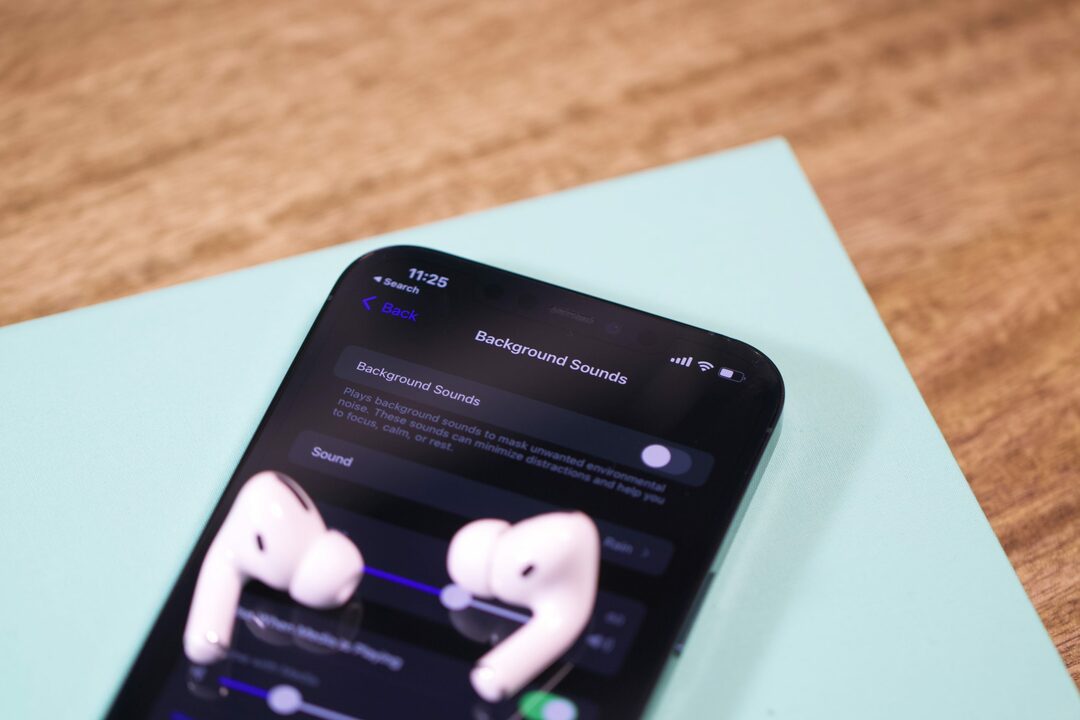
Dacă aveți iOS 15 instalat pe iPhone, acum aveți acces la funcționalitatea Sunete de fundal. Acestea pot fi activate cu ușurință, dar va trebui să accesați secțiunea Accesibilitate din aplicația Setări. Iată cum să utilizați Sunete de fundal pe iPhone:
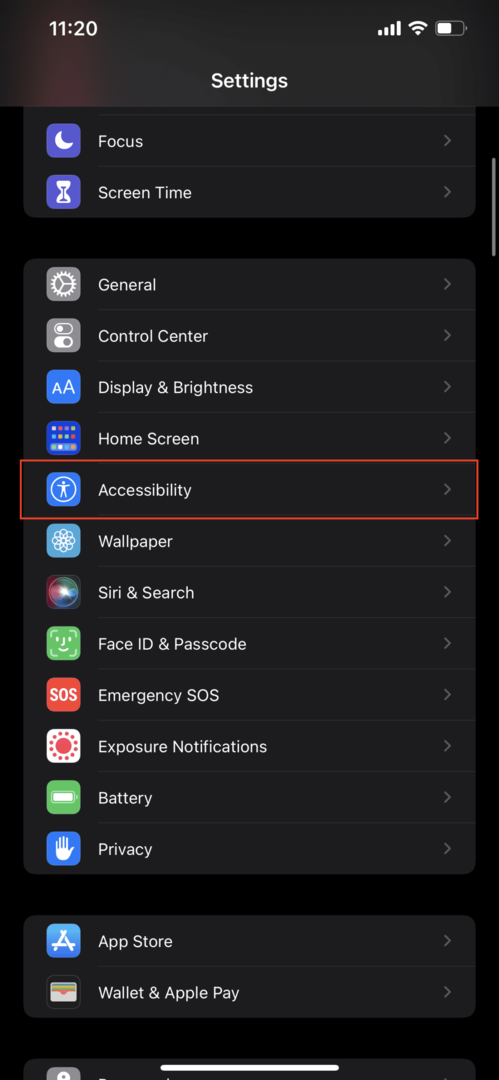
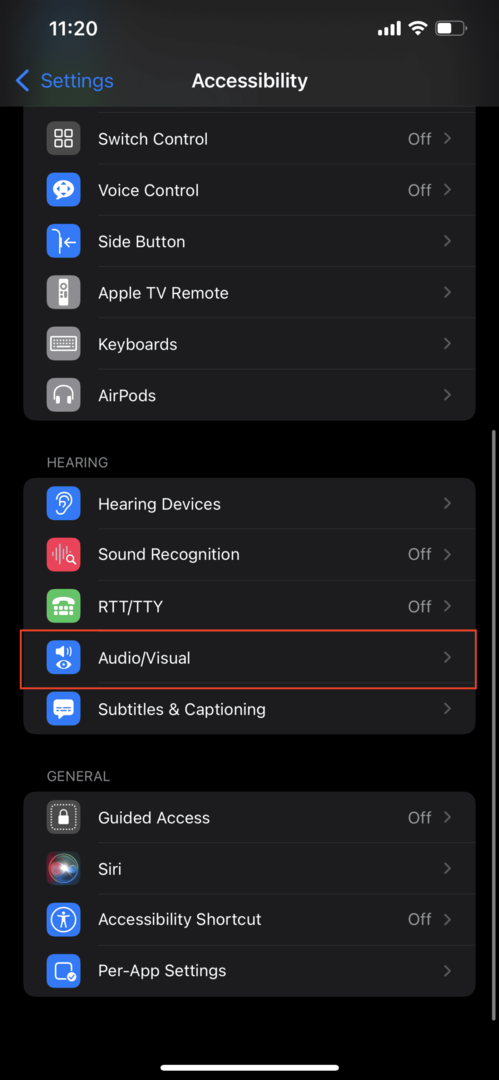
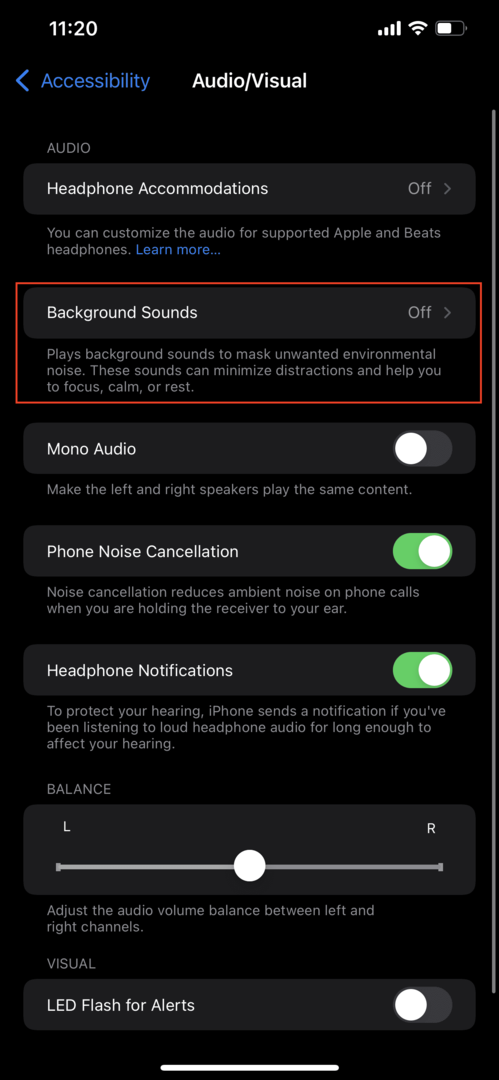
- Deschide Setări aplicația de pe iPhone-ul tău care rulează iOS 15.
- Derulați în jos și atingeți Accesibilitate.
- Derulați în jos și selectați Audio/Vizual.
- Atingeți Sunete de fundal.
- În partea de sus a paginii, atingeți comutatorul de lângă Sunete de fundal.
- Pentru a schimba zgomotul, atingeți Sunet.
- Selectați una dintre următoarele și atingeți Înapoi în colțul din stânga sus:
- Zgomot echilibrat
- Zgomot strălucitor
- Zgomot întunecat
- Ocean
- Ploaie
- Curent
- Reglați volumul folosind bara de glisare.
- Comutați dacă doriți Utilizați când se redă media.
- Dacă da, ajustați nivelurile sunetelor de fundal.
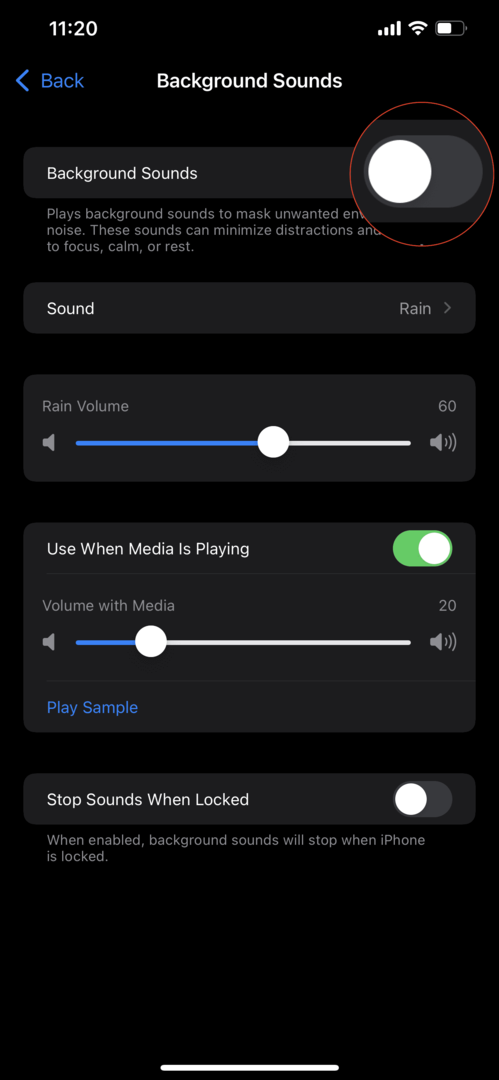
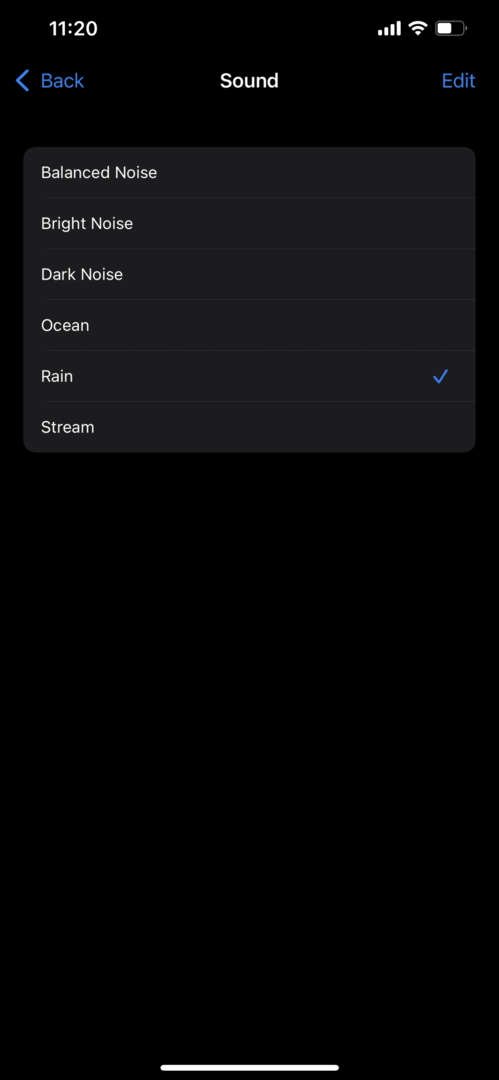
Există doar ceva despre redarea sunetelor de fundal și a zgomotelor care vă pot ajuta să vă mențineți concentrat. Dar acestea sunt grozave și dacă sunteți în căutarea unor sunete care să vă ajute să vă relaxați la sfârșitul zilei.
Utilizați sunete de fundal cu Centrul de control
Cei care doresc acces rapid și ușor la Sunete de fundal, aveți noroc. După ce ați urmat acești pași, nu va mai trebui să vă faceți griji că vă scufundați în aplicația Setări doar pentru a le activa sau dezactiva. Din păcate, nu veți putea controla sunetele din widgetul Muzică din centrul de control sau dacă îl adăugați pe ecranul de pornire.
- Deschide Setări aplicația pe iPhone.
- Derulați în jos și atingeți Centrul de Control.
- Apasă pe + pictograma de lângă Auz.
- Derulați înapoi în sus și mutați comanda rapidă Audiție mai sus în listă pentru un acces mai rapid, dacă este necesar.
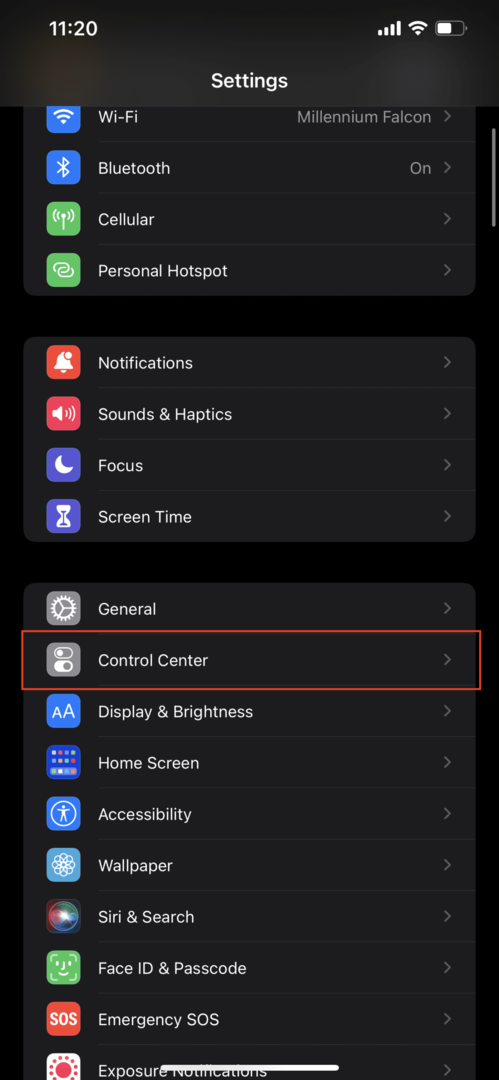
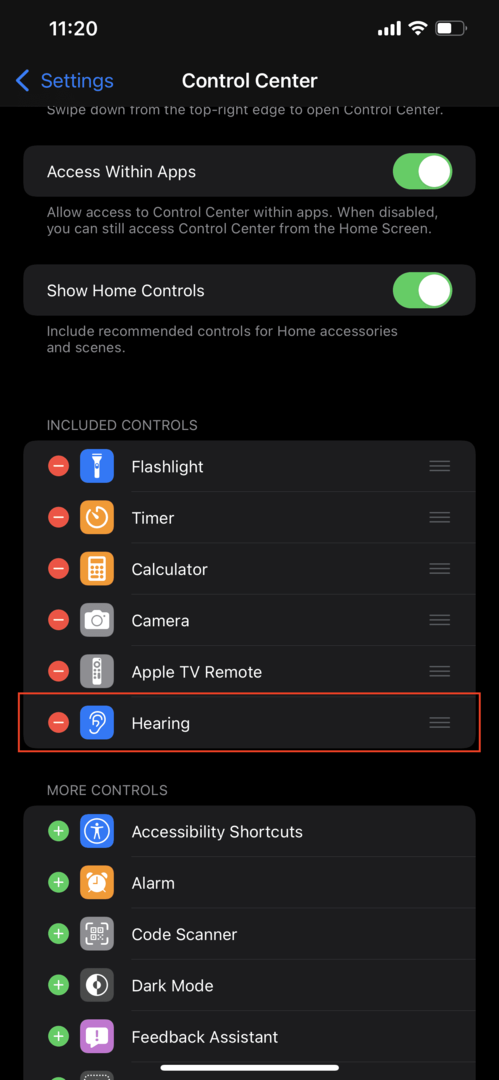
Acum că comutatorul de auz a fost adăugat la Centrul de control, veți putea să accesați, să ajustați și să interacționați cu Sunete de fundal mult mai ușor decât înainte.
- Glisați în jos din colțul din dreapta sus al iPhone-ului pentru a deschide Centrul de control.
- Apasă pe Auz pictograma.
- Atingeți Sunete de fundal în partea de jos a ecranului pentru a-l porni.
- Selectați Sunete de fundal În partea de sus a paginii.
- Alegeți sunetul pe care doriți să îl redați în fundal.
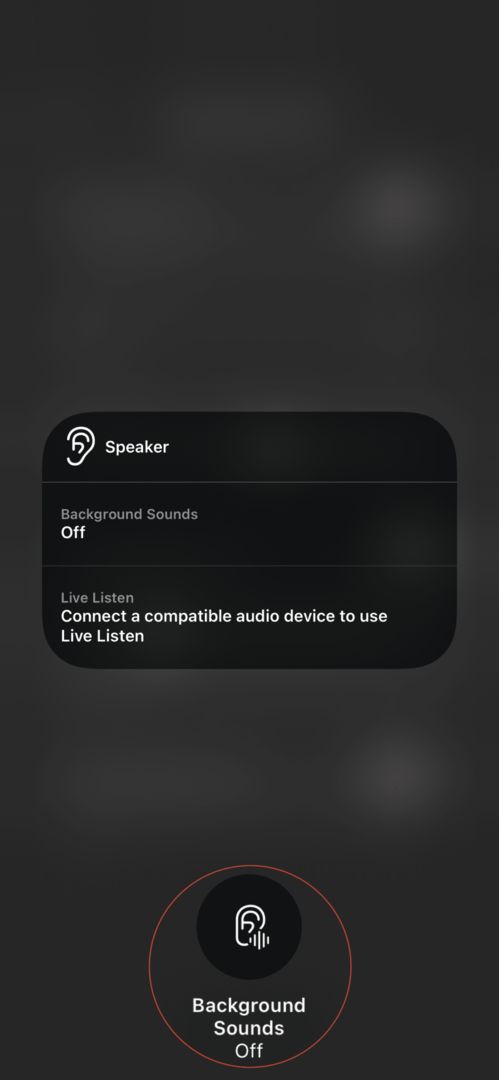
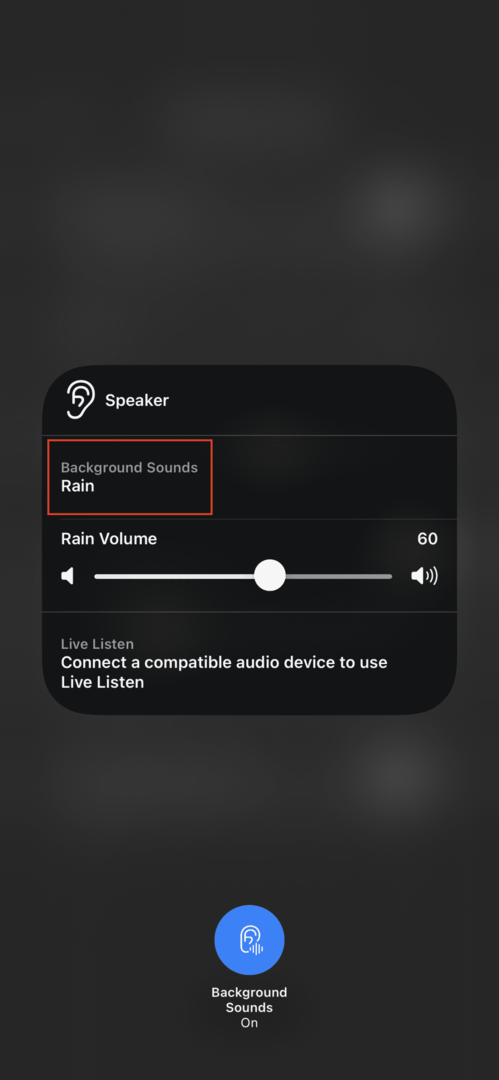
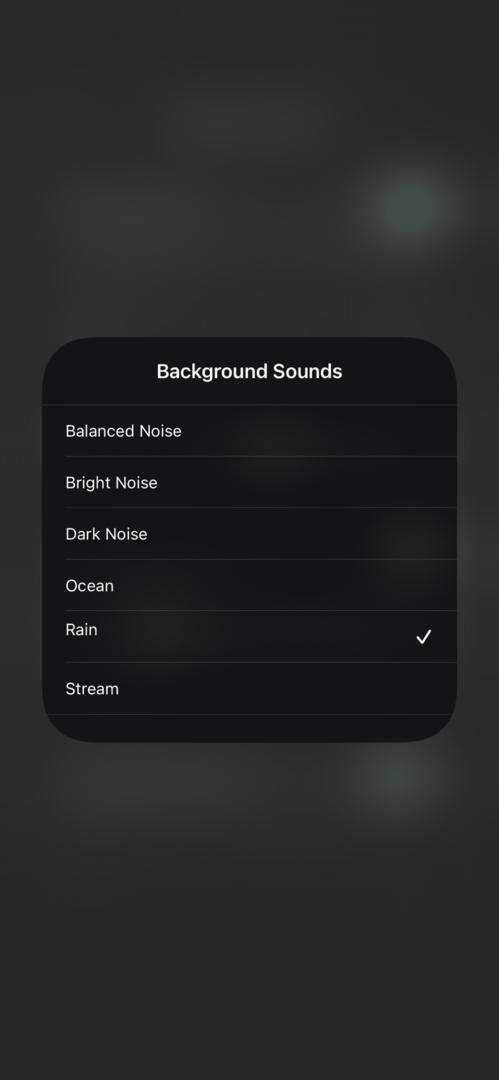
Adăugând opțiunea Auz în Centrul de control, nu mai trebuie să vă faceți griji că intrați în aplicația Setări de fiecare dată când doriți să redați sunete în fundal.
Andrew este un scriitor independent, bazat pe Coasta de Est a SUA.
El a scris pentru o varietate de site-uri de-a lungul anilor, inclusiv iMore, Android Central, Phandroid și câteva altele. Acum, își petrece zilele lucrând pentru o companie HVAC, în timp ce noaptea lucrează la lumina lunii ca scriitor independent.